
En grafisk adapter eller en videokort er en af de vigtigste komponenter på computeren, for uden det vil billedet simpelthen ikke blive overført til skærmen. Men for at det visuelle signal skal være høj kvalitet uden forstyrrelser og artefakter, installerede aktuelt aktuelle drivere. Fra dette materiale lærer du at downloade og installere den software, der kræves for korrekt drift af NVIDIA GeForce 210.
Søg og installer driver til GeForce 210
Udvikleren af GPU stoppede sin støtte i slutningen af 2016. Heldigvis forhindrer denne ubehagelige nyheder ikke os i at finde og installere den nyeste tilgængelige version af chauffører. Desuden kan det som i tilfælde af de fleste pc-jernkomponenter udføres på flere måder. Om hver af dem vil blive diskuteret nedenfor.Metode 1: Officiel side
Når der er behov for at downloade nogen software, skal den første ting rettes til den officielle hjemmeside for udvikleren (producenten). Sådanne webressourcer er ikke altid praktiske og intuitivt forståelige, men er mest sikre og giver mulighed for at indlæse den nyeste og stabile version af software.
- Rul gennem dette link for at downloade drivere fra NVIDIA-webstedet.
- Udfyld hvert felt, vælg følgende parametre fra rullemenuen:
- Type: Geforce.;
- Serie: GeForce 200 serie.;
- Familie: GeForce 210.;
- Operativ system: Windows. versioner og afladning svarende til dig installeret;
- Sprog: Russisk.

Når du angiver de nødvendige oplysninger, skal du klikke på "Søg".
- En side vil blive indlæst, hvor den foreslås at gøre dig bekendt med versionen og førersørrelsen, samt datoen for offentliggørelsen. For GeForce 210 er dette 14. april 2016, hvilket betyder, at opdateringer ikke er værd at vente.

Før du begynder at downloade, skal du gå til fanen "Understøttede produkter" og find dit videokort i listen, der præsenteres der. Gør det med tilgængeligheden, kan du klikke på knappen "Download nu".
- NVIDIA kan lide til Tomstract-brugere, så i stedet for at initialisere filen Download, vises en side med henvisning til licensaftalen. Hvis der er et ønske, kan du gøre dig bekendt med det, ellers klik straks "Accept og download".
- Nu vil føreren starte. Vent, indtil denne proces er gennemført, hvorefter du kan fortsætte direkte til installationen.
- Kør den downloadede installatør, og allerede efter et par sekunder af initialisering vises dette vindue:
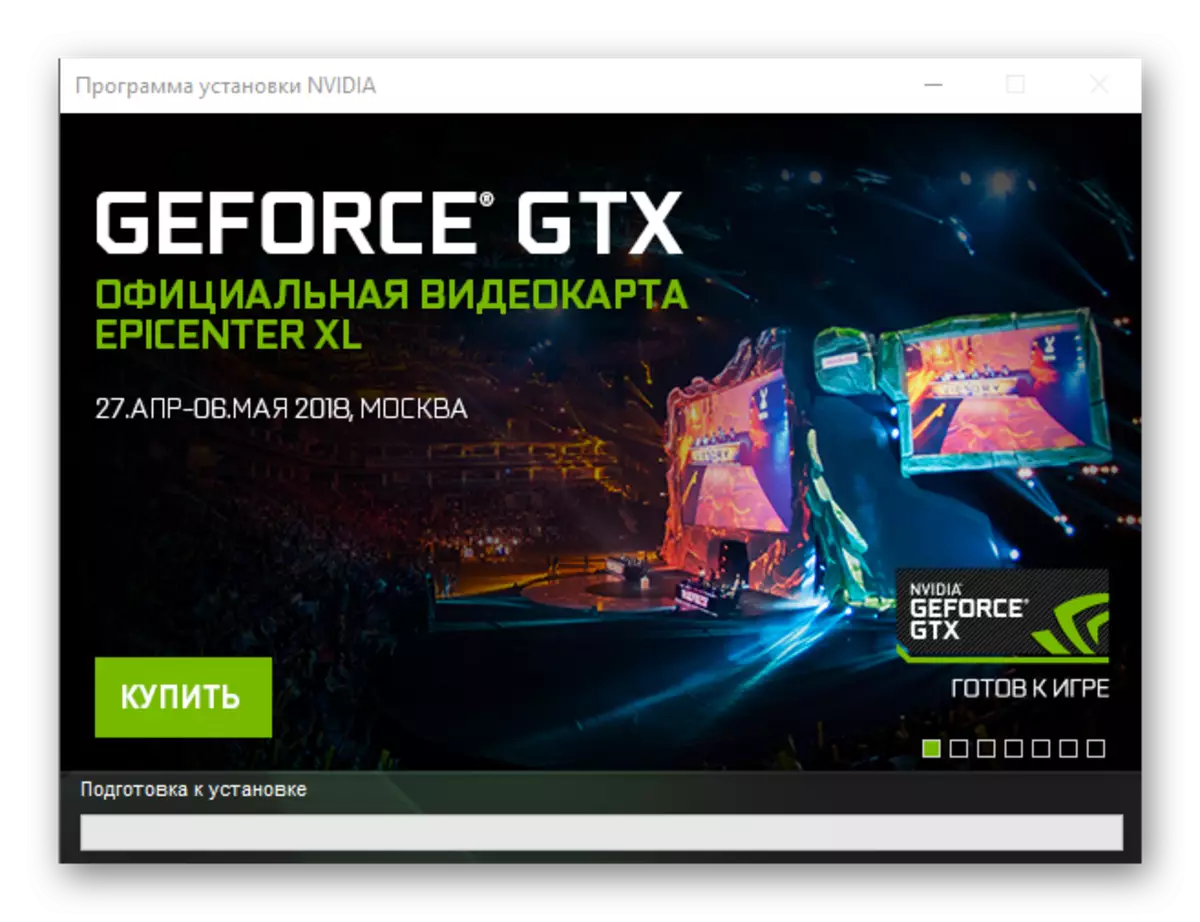
Det skal angive stien til installation af driveren og yderligere filer. Uden ekstremt behov anbefaler vi ikke at ændre denne adresse. Ved at ændre den endelige mappe eller lade den som standard, klik på "OK" for at gå til næste trin.
- Udpakningen af softwarekomponenter vil begynde, dens tur vil blive vist som en procentdel.
- Derefter vil installationsprogrammet blive lanceret, hvor systemkompatibilitetskontrollen vil blive lanceret. Dette er en obligatorisk procedure, så bare vent på det.
- Eventuelt kan du læse licensaftalen, og klik derefter på "Accept. Fortsæt".
- Bestem installationsparametrene. To tilstande til rådighed for valget:
- Express (anbefales);
- Selektiv installation (valgfri parametre).

Den første mulighed indebærer opdatering af allerede installerede drivere, mens du gemmer tidligere angivne indstillinger. Det andet - giver dig mulighed for at vælge komponenter til at installere på en pc eller udføre deres efterbehandlingsinstallation.
Vi vil se på den "selektive installation", da det giver flere muligheder og giver ret til at vælge. Hvis du ikke ønsker at dykke i essensen af processen, skal du vælge "Express" -installationen.
- Når du har klikket på "Næste", begynder den automatiske installation af driveren og yderligere software (underlagt valg af Express version), eller det vil blive foreslået at bestemme parametrene for prøveinstallationen. I listen kan du markere de nødvendige komponenter og nægte at installere dem, der ikke anser det for nødvendigt. Overvej kort de vigtigste:

- Grafisk driver - Alt er klart her, det er den, der er nødvendig for os. Tick or learatory.
- NVIDIA GeForce Experience - Software fra udvikleren, der giver mulighed for at få adgang til de avancerede GPU-indstillinger. Programmet meddeler blandt andet tilgængeligheden af nye versioner af føreren, giver dig mulighed for at downloade og installere dem direkte fra din grænseflade.
- PhysX er en mindre software komponent, der giver høj kvalitet forbedret fysik i videospil. Indtast med sin installation efter eget valg, men i betragtning af de svage tekniske egenskaber ved GeForce 210, er det ikke værd at vente på, at dette skal vente på det, så krydset kan fjernes.
- Derudover kan installationsprogrammet foreslå at installere "3D Vision Driver" og "HD Audiora". Hvis du mener, at denne software er nødvendig, skal du installere afkrydsningsfelterne og modsat den. Ellers skal du fjerne dem modsatte disse varer.
Lidt under vinduet Komponentvalg til installation er "Perform Clean Installation" -genstanden. Hvis du marcherer det, slettes alle tidligere versioner af føreren, yderligere softwarekomponenter og filer, og den nyeste tilgængelige version af software vil blive installeret i stedet.

Beslutning med valget, tryk på "Næste" for at starte installationsproceduren.
- Installation af driveren og tilhørende software starter. Skærmbilledet Monitor kan afbrydes og er tændt, for at undgå fejl og fejl, anbefaler vi ikke at bruge i øjeblikket "tunge" programmer.
- For den korrekte fortsættelse af installationsproceduren skal du muligvis genstarte systemet, som vil blive angivet i installationsprogramvinduet. Luk de kørende programmer, gem dokumenterne og klik på "Genindlæs nu". Ellers vil systemet efter 60 sekunder blive genstartet.
- Efter at have lanceret OS, vil installere NVIDIA fortsætte. Snart vil der være en meddelelse om færdiggørelsen af processen. Når du har læst listen over softwarekomponenter og deres status, skal du klikke på knappen Luk. Hvis du ikke fjerner afkrydsningsfelterne fra de elementer, der er placeret under skrivebordet, oprettes programmærket på skrivebordet, og det starter automatisk.

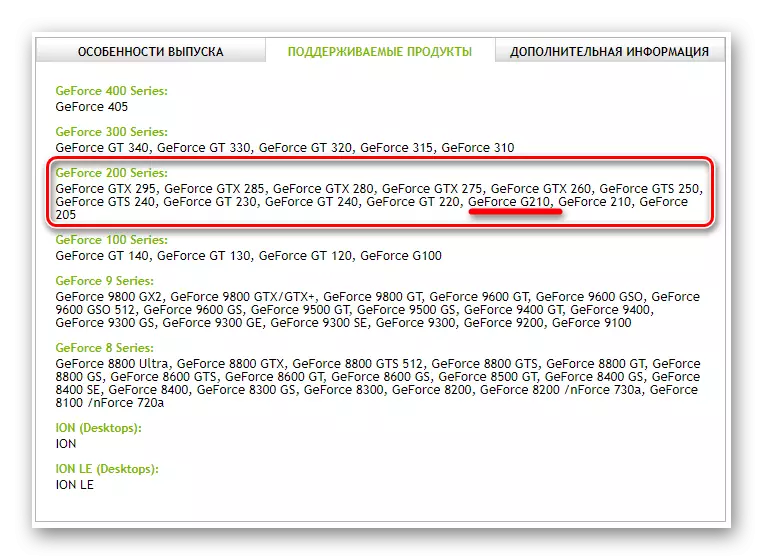






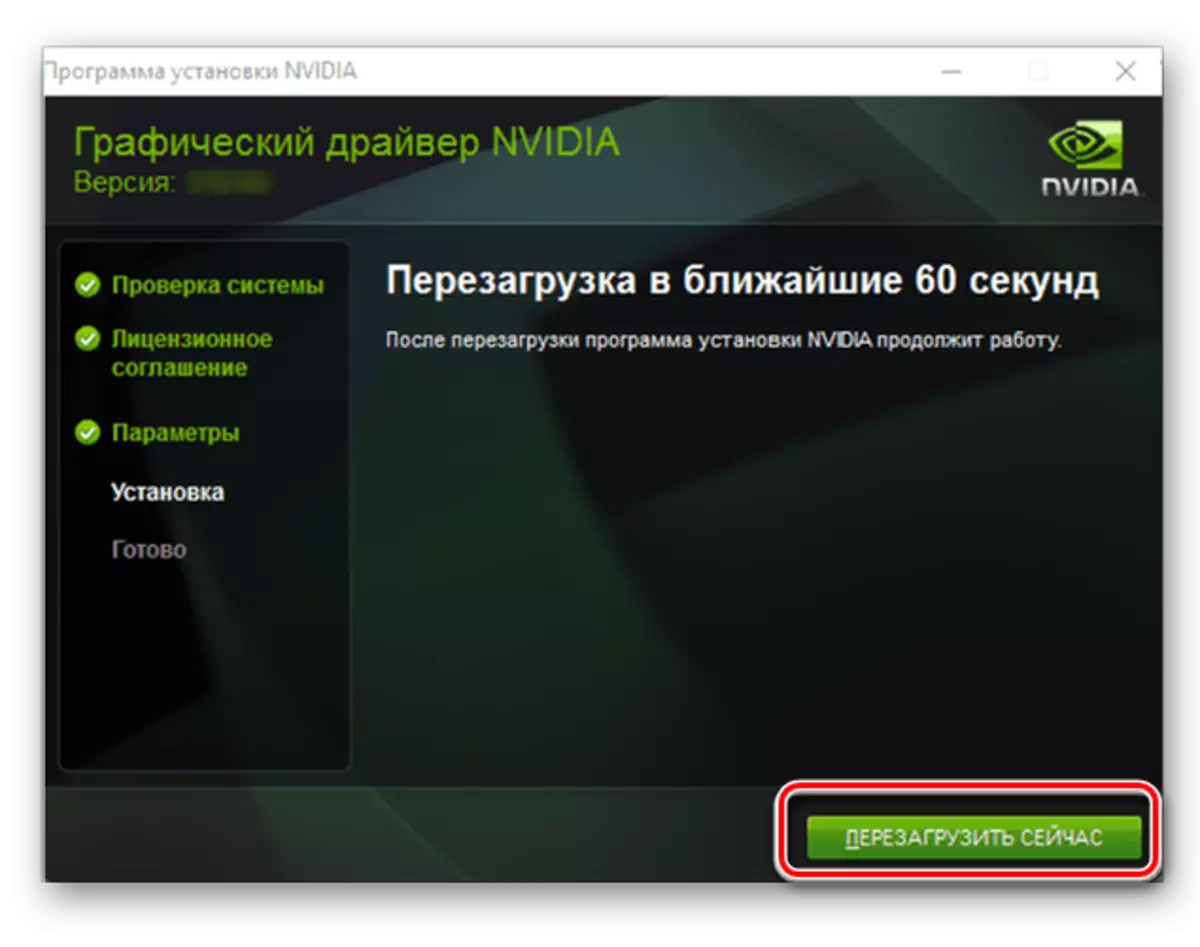
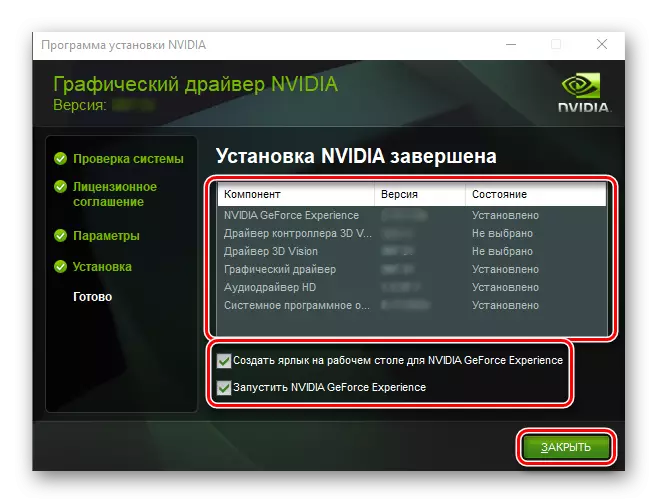
På denne procedure til installation af chaufføren til GeForce 210 kan den afsluttes. Vi har gennemgået den første metode til at løse opgaven.
Metode 2: Online scanner
Ud over manuel førersøgning tilbyder NVIDIA sine brugere en mulighed, der med en bestemt strækning kan kaldes automatisk. Deres Corporate Web Service kan automatisk bestemme typen, serien og GPU-familien, samt versionen og udledningen af OS. Så snart dette sker, fortsæt med at downloade og installere driveren.Som du kan se, adskiller denne version af download lidt fra artiklen, som USD. På den ene side giver det dig mulighed for at spare tid, da det ikke kræver manuel indtastning af adapterens tekniske egenskaber. På den anden side, hvis der ikke er nogen Java på computeren, tager processen med at downloade og installere denne software også meget tid.
Se også: Sådan opdateres Java på en computer med Windows
Metode 3: Nvidia GeForce oplevelse
I metoden 1 har vi angivet de komponenter, der kan installeres med føreren fra NVIDIA. De omfatter både GeForce-oplevelse - et program, der giver dig mulighed for at optimere vinduer til et behageligt og stabilt videospil.
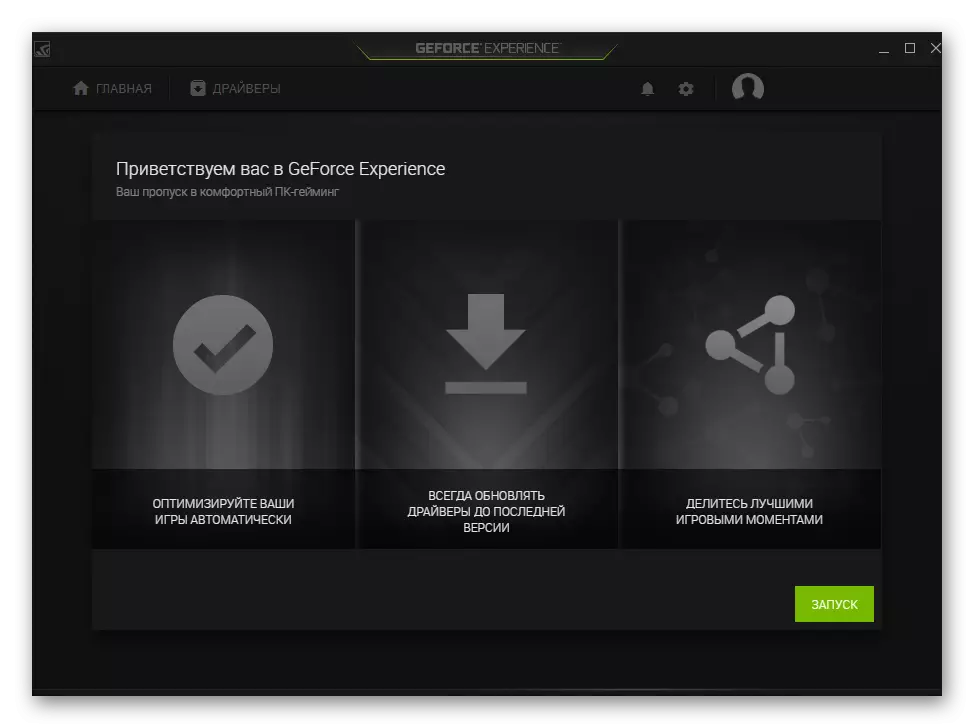
Hun har andre funktioner, hvoraf den ene er at søge efter relevante drivere til en grafikadapter. Så snart udvikleren vil blive frigivet sin nye version, vil programmet underrette brugeren og tilbyde at downloade og installere software. Proceduren er ret simpel, vi tidligere anså det i en særskilt artikel, som vi anbefaler at søge detaljerede oplysninger.
Læs mere: Opdater og installer videokortdriver ved hjælp af GeForce-oplevelse
Metode 4: Specialiseret software
Der er ganske få programmer, der arbejder på en lignende med GeForce Experience-princippet, men stort set overstiger det funktionelt. Så hvis virksomhedssoftwaren fra NVIDIA simpelthen rapporterer om tilstedeværelsen af en ny Video Card-driver, finder løsninger fra tredjepartsudviklere sig selv, download og installerer den nødvendige software til alle komponenter på computeren. Du kan kende de populære repræsentanter for dette softwaresegment i en separat artikel.

Læs mere: Programmer til automatisk driverinstallation
Beslutning med programmet, download det og løbe, alt andet vil gøre det selv. Du bliver for at spore processen og bekræfte eller annullere forskellige handlinger, hvis det er nødvendigt. For vores del råder vi dig om at være opmærksom på DriverPack-løsningen - et program med den mest omfattende base af understøttet udstyr. Ikke mindre værdig repræsentant for dette segment af software er og chauffør booster. Du kan lære om, hvordan du bruger den første, du kan lære af den anden artikel, i tilfælde af den anden algoritme af handlinger vil være helt identiske.
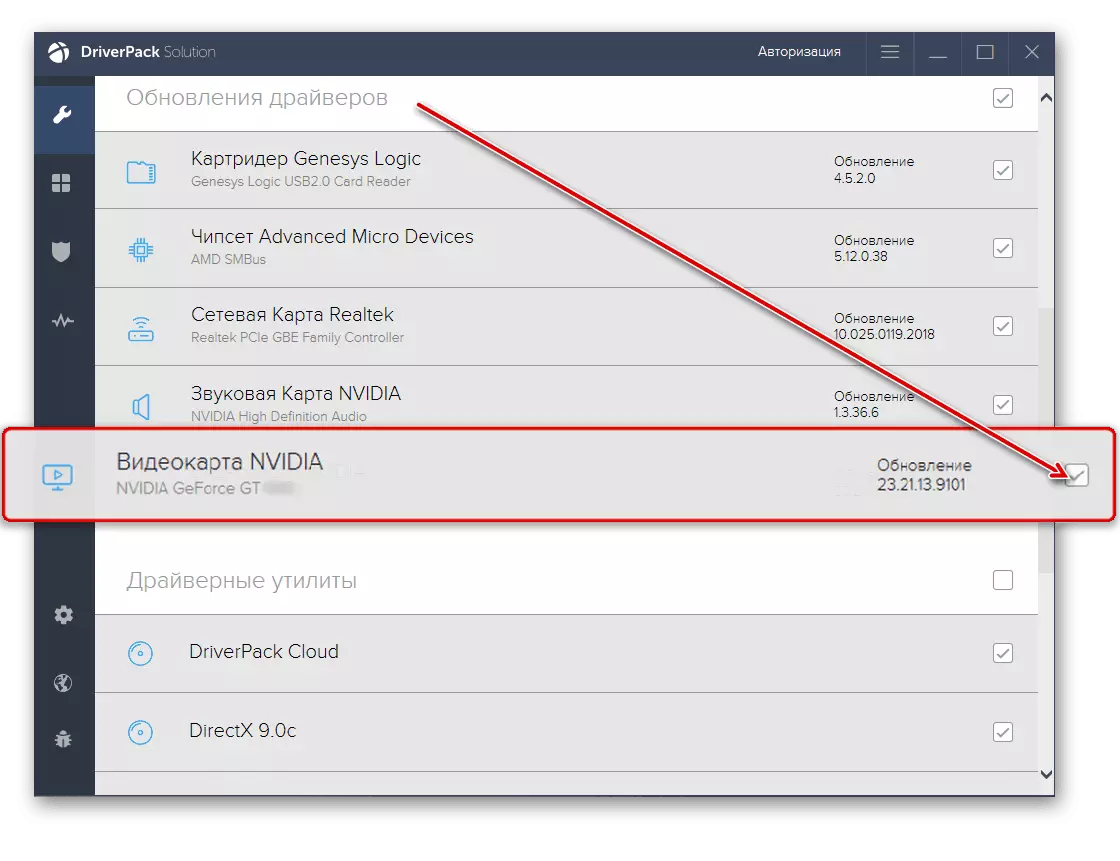
Læs mere: Sådan bruger du Driverpack Solushen
Metode 5: Udstyr ID
Hver enhed installeret inde i pc'en har et personligt nummer - udstyrsidentifikator. Brug det, nemt at finde og downloade driveren for enhver komponent. Om, hvordan man lærer ID findes i en anden artikel, vil vi give denne unikke værdi for GeForce 210:
PCI VEN_10DE & DEV_0A65
Kopier det modtagne nummer og indsæt søgefeltet på webstedet, der søger efter id. Derefter, når det omdirigerer download-siden af den relevante software (eller blot viser resultaterne), skal du vælge Versionen og Bigness of Windows svarende til din og downloade den til din computer. Installationen af føreren er skrevet i anden halvdel af den første metode, og om at arbejde med ID, og sådanne webtjenester er beskrevet i materialet på nedenstående link.

Læs mere: Sådan finder du en driver til udstyrsidentifikator
Metode 6: "Enhedshåndtering" Windows
Ikke til alle brugere ved, at Windows indeholder i sit arsenal indbyggede værktøj til søgning og installation af drivere. Denne komponent kører især godt i den tiende version af OS fra Microsoft, installerer automatisk den nødvendige software efter installation af Windows. Hvis føreren til jiffs 210 mangler, skal du downloade og installere den gennem "Device Manager". For Windows 7 er denne metode også anvendelig.

Ved hjælp af standard systemværktøjer kan du kun installere en grundlæggende driver, men ikke relateret af software. Hvis det passer til dig, og du ikke ønsker at skubbe udvidelserne på internettet, skal du besøge forskellige websteder, bare læse artiklen om nedenstående link og overholde de instruktioner, der er beskrevet i den.
Læs mere: Installation af drivere med standard Windows-værktøjer
Vi kiggede på alle mulige downloadmuligheder for NVIDIA GIFIORS 210. Alle har deres fordele og ulemper, men hvad de skal bruge, for at løse kun dig.
